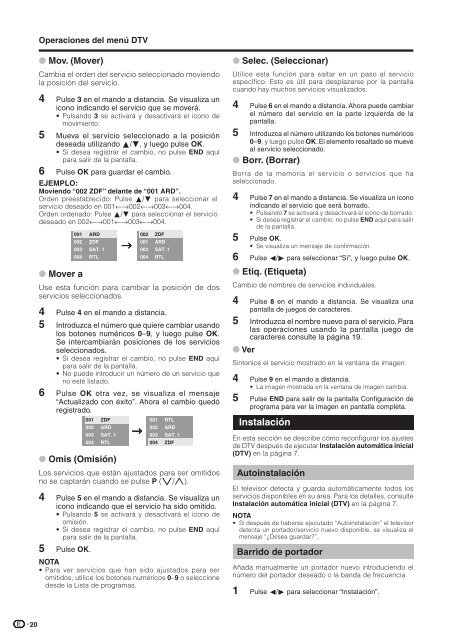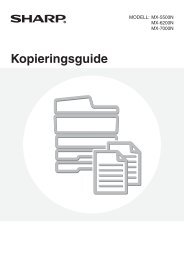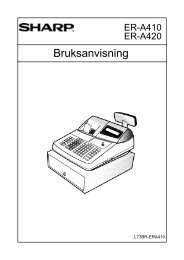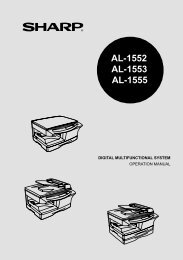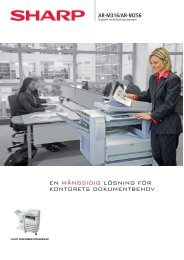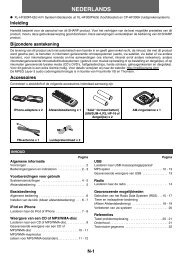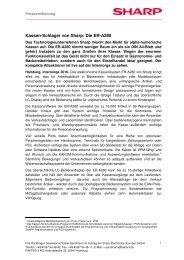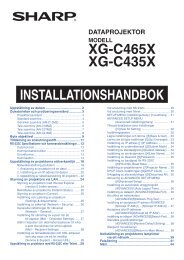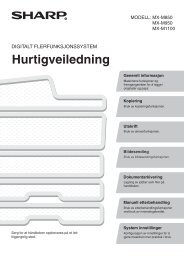LC-19D1E/S Operation-Manual ES - Sharp
LC-19D1E/S Operation-Manual ES - Sharp
LC-19D1E/S Operation-Manual ES - Sharp
You also want an ePaper? Increase the reach of your titles
YUMPU automatically turns print PDFs into web optimized ePapers that Google loves.
20<br />
Operaciones del menú DTV<br />
● Mov. (Mover)<br />
Cambia el orden del servicio seleccionado moviendo<br />
la posición del servicio.<br />
4 Pulse 3 en el mando a distancia. Se visualiza un<br />
icono indicando el servicio que se moverá.<br />
• Pulsando 3 se activará y desactivará el icono de<br />
movimiento.<br />
5 Mueva el servicio seleccionado a la posición<br />
deseada utilizando a/b, y luego pulse OK.<br />
• Si desea registrar el cambio, no pulse END aquí<br />
para salir de la pantalla.<br />
6 Pulse OK para guardar el cambio.<br />
EJEMPLO:<br />
Moviendo “002 ZDF” delante de “001 ARD”.<br />
Orden preestablecido: Pulse a/b para seleccionar el<br />
servicio deseado en 001rs002rs003rs004.<br />
Orden ordenado: Pulse a/b para seleccionar el servicio<br />
deseado en 002rs001rs003rs004.<br />
● Mover a<br />
001 ARD<br />
002 ZDF<br />
003 SAT. 1<br />
004 RTL<br />
Use esta función para cambiar la posición de dos<br />
servicios seleccionados.<br />
4 Pulse 4 en el mando a distancia.<br />
5 Introduzca el número que quiere cambiar usando<br />
los botones numéricos 0–9, y luego pulse OK.<br />
Se intercambiarán posiciones de los servicios<br />
seleccionados.<br />
• Si desea registrar el cambio, no pulse END aquí<br />
para salir de la pantalla.<br />
• No puede introducir un número de un servicio que<br />
no esté listado.<br />
6 Pulse OK otra vez, se visualiza el mensaje<br />
“Actualizado con éxito”. Ahora el cambio quedó<br />
registrado.<br />
001 ZDF<br />
002 ARD<br />
003 SAT. 1<br />
004 RTL<br />
● Omis (Omisión)<br />
s<br />
s<br />
002 ZDF<br />
001 ARD<br />
003 SAT. 1<br />
004 RTL<br />
001 RTL<br />
002 ARD<br />
003 SAT. 1<br />
004 ZDF<br />
Los servicios que están ajustados para ser omitidos<br />
no se captarán cuando se pulse P (s/r).<br />
4 Pulse 5 en el mando a distancia. Se visualiza un<br />
icono indicando que el servicio ha sido omitido.<br />
• Pulsando 5 se activará y desactivará el icono de<br />
omisión.<br />
• Si desea registrar el cambio, no pulse END aquí<br />
para salir de la pantalla.<br />
5 Pulse OK.<br />
NOTA<br />
• Para ver servicios que han sido ajustados para ser<br />
omitidos, utilice los botones numéricos 0–9 o seleccione<br />
desde la Lista de programas.<br />
● Selec. (Seleccionar)<br />
Utilice esta función para saltar en un paso al servicio<br />
específico. Esto es útil para desplazarse por la pantalla<br />
cuando hay muchos servicios visualizados.<br />
4 Pulse 6 en el mando a distancia. Ahora puede cambiar<br />
el número del servicio en la parte izquierda de la<br />
pantalla.<br />
5 Introduzca el número utilizando los botones numéricos<br />
0–9, y luego pulse OK. El elemento resaltado se mueve<br />
al servicio seleccionado.<br />
● Borr. (Borrar)<br />
Borra de la memoria el servicio o servicios que ha<br />
seleccionado.<br />
4 Pulse 7 en el mando a distancia. Se visualiza un icono<br />
indicando el servicio que será borrado.<br />
• Pulsando 7 se activará y desactivará el icono de borrado.<br />
• Si desea registrar el cambio, no pulse END aquí para salir<br />
de la pantalla.<br />
5 Pulse OK.<br />
• Se visualiza un mensaje de confirmación.<br />
6 Pulse c/d para seleccionar “Sí”, y luego pulse OK.<br />
● Etiq. (Etiqueta)<br />
Cambio de nombres de servicios individuales.<br />
4 Pulse 8 en el mando a distancia. Se visualiza una<br />
pantalla de juegos de caracteres.<br />
5 Introduzca el nombre nuevo para el servicio. Para<br />
las operaciones usando la pantalla juego de<br />
caracteres consulte la página 19.<br />
● Ver<br />
Sintonice el servicio mostrado en la ventana de imagen.<br />
4 Pulse 9 en el mando a distancia.<br />
• La imagen mostrada en la ventana de imagen cambia.<br />
5 Pulse END para salir de la pantalla Configuración de<br />
programa para ver la imagen en pantalla completa.<br />
Instalación<br />
En esta sección se describe cómo reconfigurar los ajustes<br />
de DTV después de ejecutar Instalación automática inicial<br />
(DTV) en la página 7.<br />
Autoinstalación<br />
El televisor detecta y guarda automáticamente todos los<br />
servicios disponibles en su área. Para los detalles, consulte<br />
Instalación automática inicial (DTV) en la página 7.<br />
NOTA<br />
• Si después de haberse ejecutado “Autoinstalación” el televisor<br />
detecta un portador/servicio nuevo disponible, se visualiza el<br />
mensaje “¿Desea guardar?”.<br />
Barrido de portador<br />
Añada manualmente un portador nuevo introduciendo el<br />
número del portador deseado o la banda de frecuencia.<br />
1 Pulse c/d para seleccionar “Instalación”.